[TOC]
2022年3月18日16:18:39
# 1. 前言
在Shader一节中提到了:
> Shader 类其实是一个空类,它的功能主要是靠它的派生类来实现的,有BitmapShader、ComposeShader、LinearGradient、RadialGradient、SweepGradient。
Shader的子类LinearGradient可用于实现线性渐变效果。其构造函数:
~~~
public LinearGradient(float x0, float y0, float x1, float y1,
@ColorLong long color0, @ColorLong long color1,
@NonNull TileMode tile)
~~~
也就是完成从点(x0,y0)到(x1,x2)的线性渐变,颜色为从color0到color1,TileMode与 BitmapShader 一样,用于**指定当控件区域大于指定的渐变区域时, 空白区域的颜色填充模式**。当然如果需要多种颜色的渐变,就可以传入一个数组,使用下面构造函数:
~~~
LinearGradient(
x0: Float,
y0: Float,
x1: Float,
y1: Float,
colors: IntArray,
positions: FloatArray?,
tile: Shader.TileMode)
~~~
* positions\[\]与渐变的颜色相对应,取值是 0~1 的 Float 类型数据,表示每种颜色在整条 渐变线中的百分比位置。
# 2. 案例
## 2.1 两种颜色线性渐变
~~~
private lateinit var mPaint: Paint
private var mHeight: Int = 300
private var mWidth: Int = 900
private lateinit var linearGradient: LinearGradient
private fun init() {
mPaint = Paint()
mPaint.color = Color.GRAY // 黑色
mPaint.style = Paint.Style.FILL // 不填充
mPaint.isAntiAlias = true // 抗锯齿
mPaint.isDither = true // 防抖动
// 设置线性渐变器
linearGradient = LinearGradient(
0f,
mHeight / 2f,
mWidth.toFloat(),
mHeight / 2f,
Color.RED,
Color.BLUE,
Shader.TileMode.CLAMP
)
// 关闭硬件加速
setLayerType(LAYER_TYPE_SOFTWARE, null)
}
override fun onDraw(canvas: Canvas?) {
super.onDraw(canvas)
canvas?.apply {
// 通过setShader来传入线性渐变器
mPaint.setShader(linearGradient)
// 绘制矩形区域
drawRect(0f, 0f, mWidth.toFloat(), mHeight.toFloat(), mPaint)
}
}
~~~
效果:
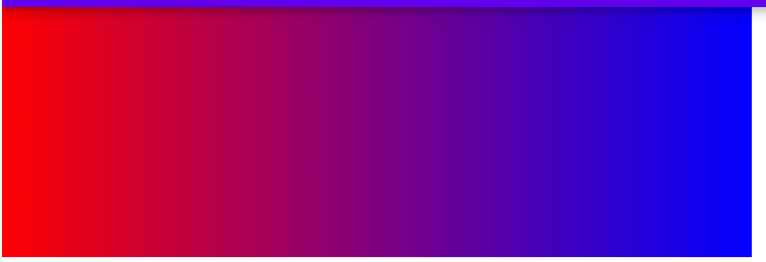
## 2.2 多种颜色线性渐变
也就是对应的修改一下数据:
~~~
val colors = intArrayOf(
0xffff0000.toInt(),
0xff00ff00.toInt(),
0xff0000ff.toInt(),
0xffffff00.toInt()
)
val positions = floatArrayOf(0f, 0.5f, 1f, 0.2f)
linearGradient = LinearGradient(
0f,
mHeight / 2f,
mWidth.toFloat(),
mHeight / 2f,
colors,
positions,
Shader.TileMode.CLAMP
)
~~~
其余和上面保持一致,效果:
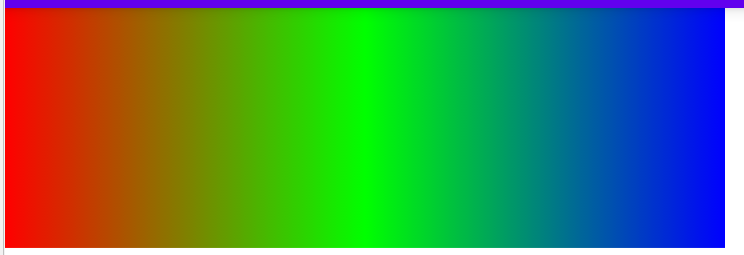
## 2.3 将渐变应用在字体上
比如简单在onDraw方法中修改为:
~~~
private fun init() {
mPaint = Paint()
mPaint.color = Color.GRAY // 黑色
mPaint.style = Paint.Style.FILL // 不填充
mPaint.isAntiAlias = true // 抗锯齿
mPaint.isDither = true // 防抖动
val colors = intArrayOf(
0xffff0000.toInt(),
0xff00ff00.toInt(),
0xff0000ff.toInt(),
0xffffff00.toInt()
)
val positions = floatArrayOf(0f, 0.5f, 1f, 0.2f)
linearGradient = LinearGradient(
0f,
mHeight / 2f,
mWidth.toFloat(),
mHeight / 2f,
colors,
positions,
Shader.TileMode.CLAMP
)
// 关闭硬件加速
setLayerType(LAYER_TYPE_SOFTWARE, null)
}
override fun onDraw(canvas: Canvas?) {
super.onDraw(canvas)
canvas?.apply {
// 通过setShader来传入线性渐变器
mPaint.setShader(linearGradient)
// 绘制矩形区域
// drawRect(0f, 0f, mWidth.toFloat(), mHeight.toFloat(), mPaint)
mPaint.textSize = Tool.dp2px(resources, 30f)
drawText("在文本上应用色彩渐变效果", 20f, 200f, mPaint)
}
}
~~~
结果:

## 2.4 闪光文字效果
在《Android自定义控件开发入门与实战》一书中提到可以在在文字中间不断滚动一个闪光条来实现这个效果,动态效果挺好看的,作者给出了二维码:
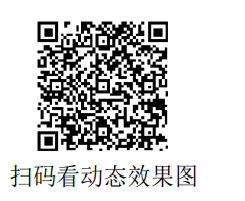
~~~
class ShimmerTextView : AppCompatTextView {
constructor(context: Context?) : super(context) {
init()
}
constructor(context: Context?, attrs: AttributeSet?) : super(context, attrs) {
init()
}
constructor(context: Context?, attrs: AttributeSet?, defStyleAttr: Int) : super(
context,
attrs,
defStyleAttr
) {
init()
}
private lateinit var mPaint: Paint
private lateinit var mMatrix: Matrix
private lateinit var mLinearGradient: LinearGradient
private var mFontSize: Float = Tool.dp2px(resources, 24f)
private var mAnimatedValue: Float = 0f
/**
* 初始化
*/
private fun init() {
// 这里的画笔不再是自己new的,而是从父控件中获取
mPaint = paint
paint.color = Color.BLACK // 黑色
paint.style = Paint.Style.FILL // 不填充
paint.isAntiAlias = true // 抗锯齿
paint.isDither = true // 防抖动
paint.textSize = mFontSize // 字体大小
paint.strokeWidth = 5f // 画笔宽度
// 测量字体大小
val textLength = mPaint.measureText(text.toString())
// 借助fontMetrics来计算字体高度
val fontMetrics = mPaint.fontMetrics
val textHeight = fontMetrics.bottom - fontMetrics.top
// 根据字体的大小创建线性渐变
createLinearGradient(textLength, textHeight)
// 动画效果
createAnim(textLength)
// 变换矩阵
mMatrix = Matrix()
}
/**
* 根据文本长度来创建动画效果
*/
private fun createAnim(textLength: Float) {
val animator = ValueAnimator.ofFloat(-textLength, textLength)
animator.repeatCount = ValueAnimator.INFINITE
animator.repeatMode = ValueAnimator.RESTART
animator.duration = 2000
animator.addUpdateListener(object : ValueAnimator.AnimatorUpdateListener {
override fun onAnimationUpdate(animation: ValueAnimator?) {
// 获取值
mAnimatedValue = animator.animatedValue as Float
invalidate()
}
})
animator.start()
}
/**
* 根据字体的大小来创建对应区域的线性渐变
* @param width 字体宽度
* @param height 字体高度
*/
private fun createLinearGradient(width: Float, height: Float) {
println("textWidth: $width, textHeight: $height")
val colors = intArrayOf(
currentTextColor,
0xFF018786.toInt(),
currentTextColor
)
val positions = floatArrayOf(0.3f, 1f, 0.2f)
mLinearGradient = LinearGradient(
0f,
height / 2f,
width,
height / 2f,
colors,
positions,
Shader.TileMode.CLAMP
)
}
override fun onDraw(canvas: Canvas?) {
canvas?.apply {
mMatrix.setTranslate(mAnimatedValue, 0f)
mLinearGradient.setLocalMatrix(mMatrix)
mPaint.setShader(mLinearGradient)
super.onDraw(canvas)
}
}
}
~~~
在这个案例中,需要注意的是因为我们使用的是继承自TextView,而其内部定义了画笔的一系列样式,且我们最终需要完成通过画笔来设置Shaer传入线性渐变的这个过程。故而这里是获取自带画笔。且在这个案例中,使用了Matrix来完成对后面背景的移动效果。
所以这个案例的重点其实在于这两行代码:
~~~
mLinearGradient.setLocalMatrix(mMatrix)
mPaint.setShader(mLinearGradient)
~~~
所以在接下来就来继续学习Matrix的变换效果。
- 介绍
- UI
- MaterialButton
- MaterialButtonToggleGroup
- 字体相关设置
- Material Design
- Toolbar
- 下拉刷新
- 可折叠式标题栏
- 悬浮按钮
- 滑动菜单DrawerLayout
- NavigationView
- 可交互提示
- CoordinatorLayout
- 卡片式布局
- 搜索框SearchView
- 自定义View
- 简单封装单选
- RecyclerView
- xml设置点击样式
- adb
- 连接真机
- 小技巧
- 通过字符串ID获取资源
- 自定义View组件
- 使用系统控件重新组合
- 旋转菜单
- 轮播图
- 下拉输入框
- 自定义VIew
- 图片组合的开关按钮
- 自定义ViewPager
- 联系人快速索引案例
- 使用ListView定义侧滑菜单
- 下拉粘黏效果
- 滑动冲突
- 滑动冲突之非同向冲突
- onMeasure
- 绘制字体
- 设置画笔Paint
- 贝赛尔曲线
- Invalidate和PostInvalidate
- super.onTouchEvent(event)?
- setShadowLayer与阴影效果
- Shader
- ImageView的scaleType属性
- 渐变
- LinearGradient
- 图像混合模式
- PorterDuffXfermode
- 橡皮擦效果
- Matrix
- 离屏绘制
- Canvas和图层
- Canvas简介
- Canvas中常用操作总结
- Shape
- 圆角属性
- Android常见动画
- Android动画简介
- View动画
- 自定义View动画
- View动画的特殊使用场景
- LayoutAnimation
- Activity的切换转场效果
- 属性动画
- 帧动画
- 属性动画监听
- 插值器和估值器
- 工具
- dp和px的转换
- 获取屏幕宽高
- JNI
- javah命令
- C和Java相互调用
- WebView
- Android Studio快捷键
- Bitmap和Drawable图像
- Bitmap简要介绍
- 图片缩放和裁剪效果
- 创建指定颜色的Bitmap图像
- Gradle本地仓库
- Gradle小技巧
- RxJava+Okhttp+Retrofit构建网络模块
- 服务器相关配置
- node环境配置
- 3D特效
